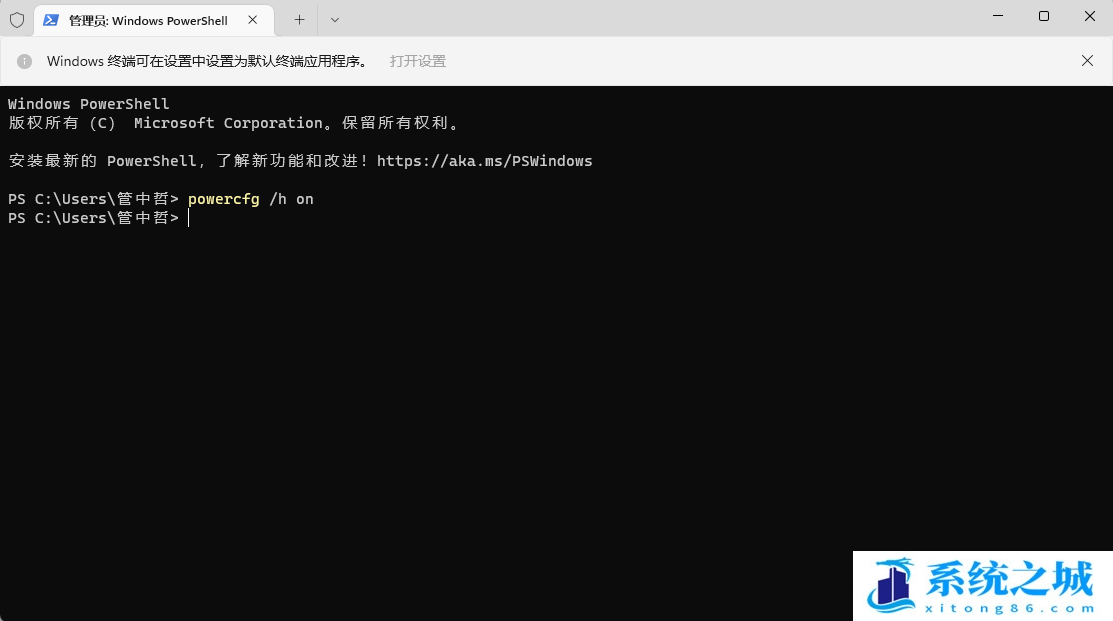Win11电脑内存占用过高怎么办|Win11内存占用率过高
- 时间:2022-09-15 16:52:08
- 浏览:
电脑内存占用过高,这是有使用Win11系统用户遇到的问题,具体表现为电脑很卡,这篇文章是本站给大家带来的解决Win11电脑内存占用过高解决方法。
方法一:
1、首先,按【 Win + X 】组合键,或右键点击底部任务栏上的【开始图标】,然后在打开的菜单项中,选择【任务管理器】;
1、首先,按【 Win + X 】组合键,或右键点击底部任务栏上的【开始图标】,然后在打开的菜单项中,选择【任务管理器】;
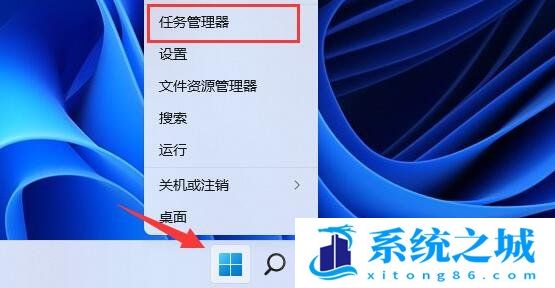
2、任务管理器窗口,进程选项卡下,点击其中的【内存向下箭头】就可以看到哪些进程占用的内存高了;
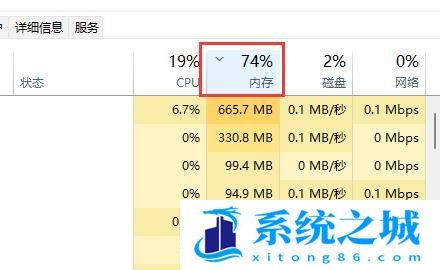
3、找到那些占用率高,又不需要使用的进程,选择后点击【右键】,在打开的菜单项中,选择【结束任务】,即可降低内存占用;
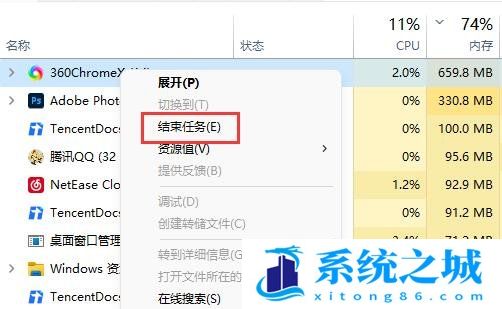
最后,再重启一下Windows 资源管理器
1、任务管理器窗口,选择Windows 资源管理器进程,点击右下角的重新启动,即可重启Windows 资源管理器,此时桌面图标和任务栏会短暂的消失,然后又重新显示,这其实是Windows 资源管理器进程explorer.exe结束后,又重新启动的过程;
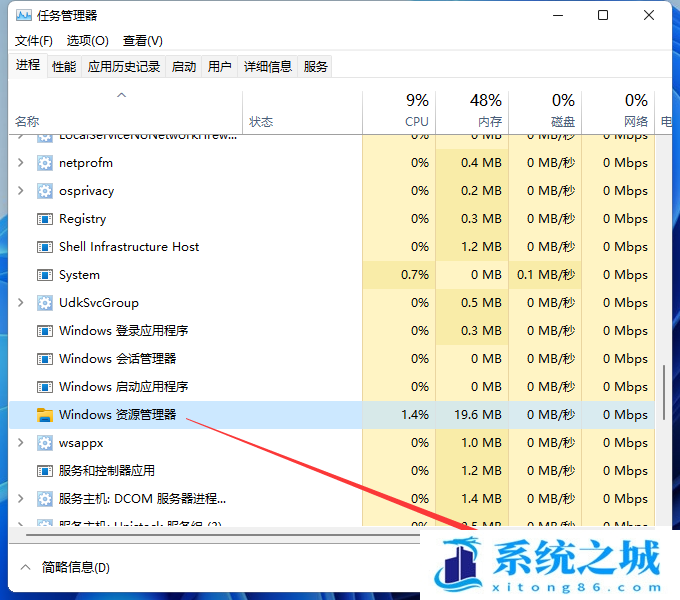
2、任务管理器,也可以使用 Ctrl + Shift + Esc 组合键打开。如果不小心结束了Windows 资源管理器进程,也可以在任务管理器窗口,点击左上角的文件,在打开的下拉项中,选择运行新任务;
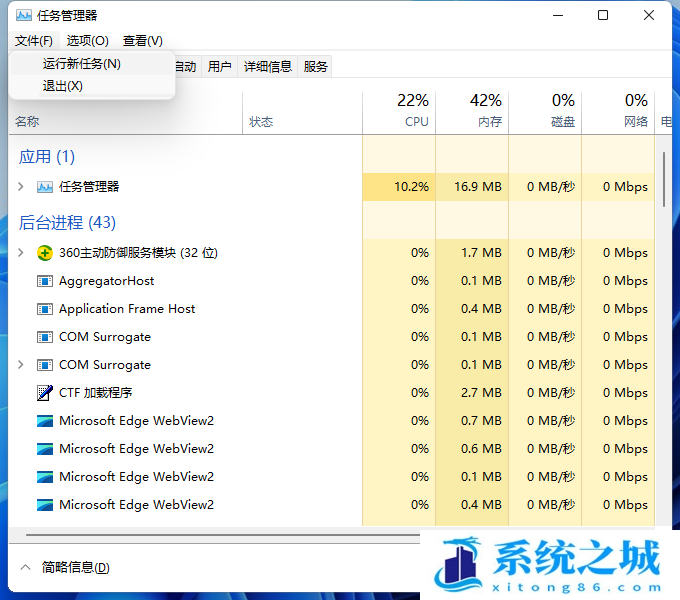
3、新建任务窗口,输入 explorer 命令,按确定或回车,即可重新启动Windows 资源管理器;
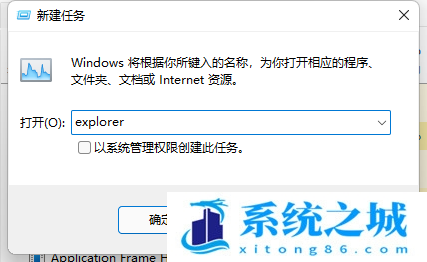
方法二:
1、首先,按键盘上的【 Win + S 】组合键,或点击任务栏上的【搜索图标】,打开的Windows 搜索,搜索框输入【控制面板】,然后点击【打开】系统给出的最佳匹配控制面板应用;
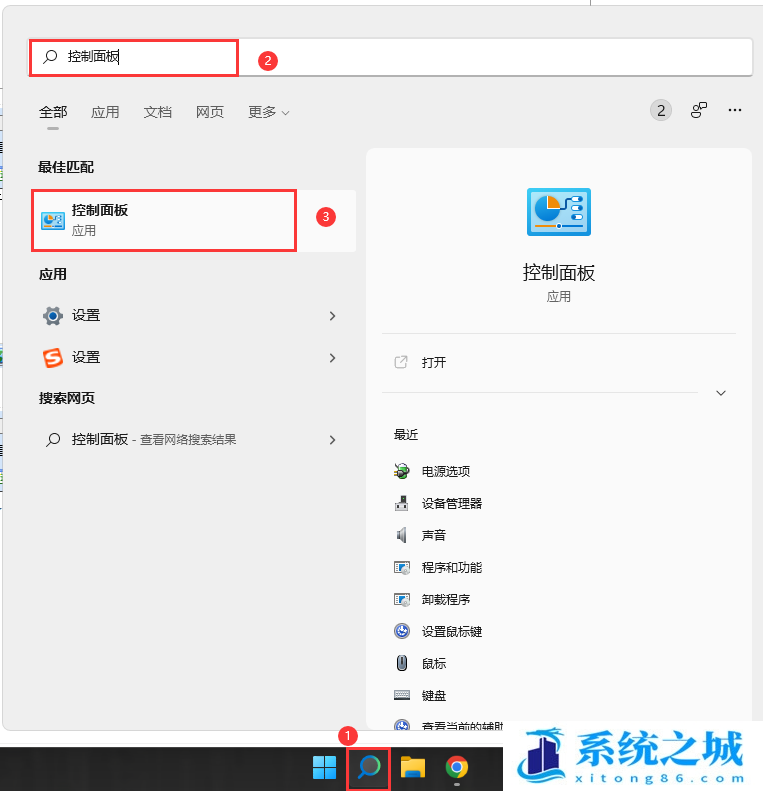
2、控制面板窗口,【类别】查看方式,找到并点击【硬件和声音】;
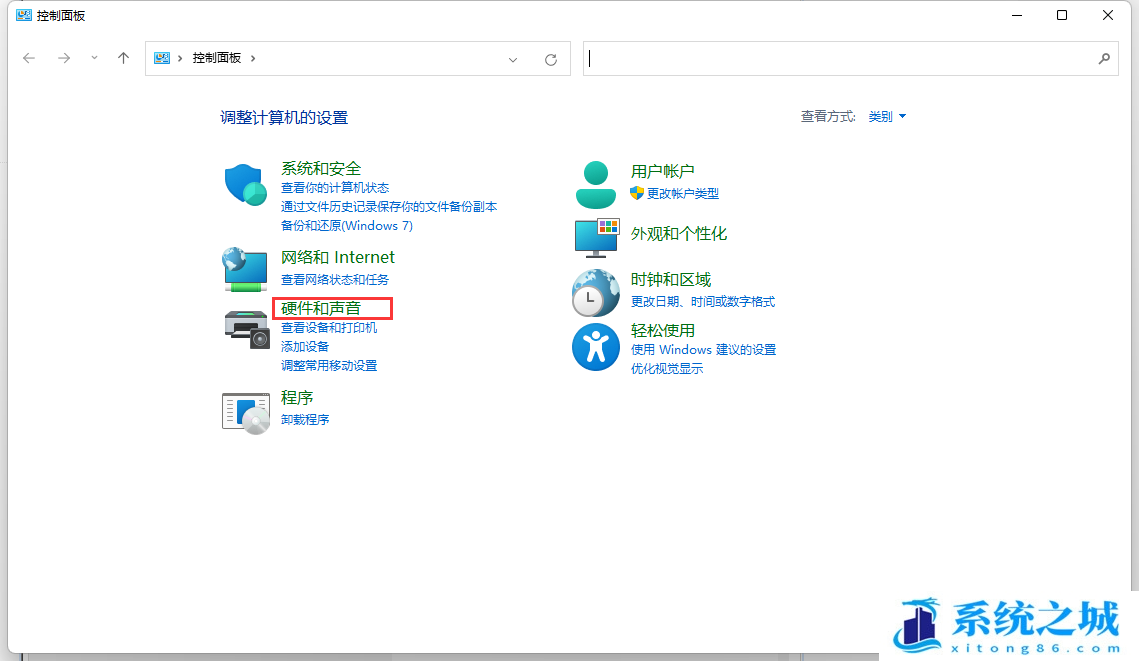
3、硬件和声音窗口,找到并点击【电源选项】;
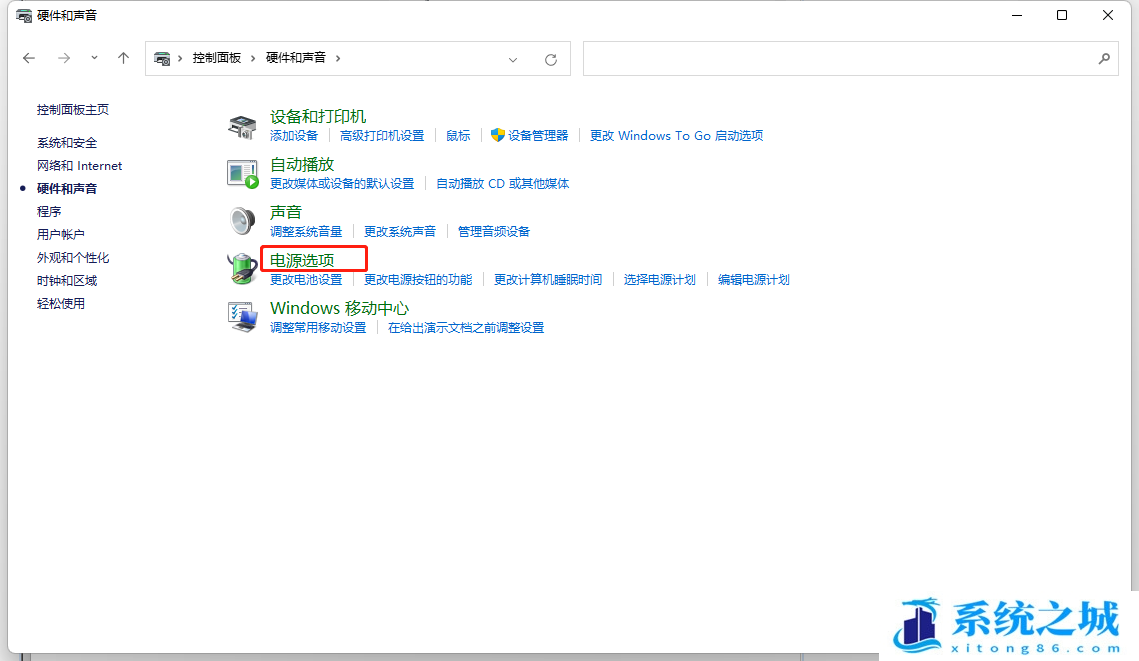
4、电源选项窗口,左侧边栏,找到并点击【选择电源按钮的功能】;
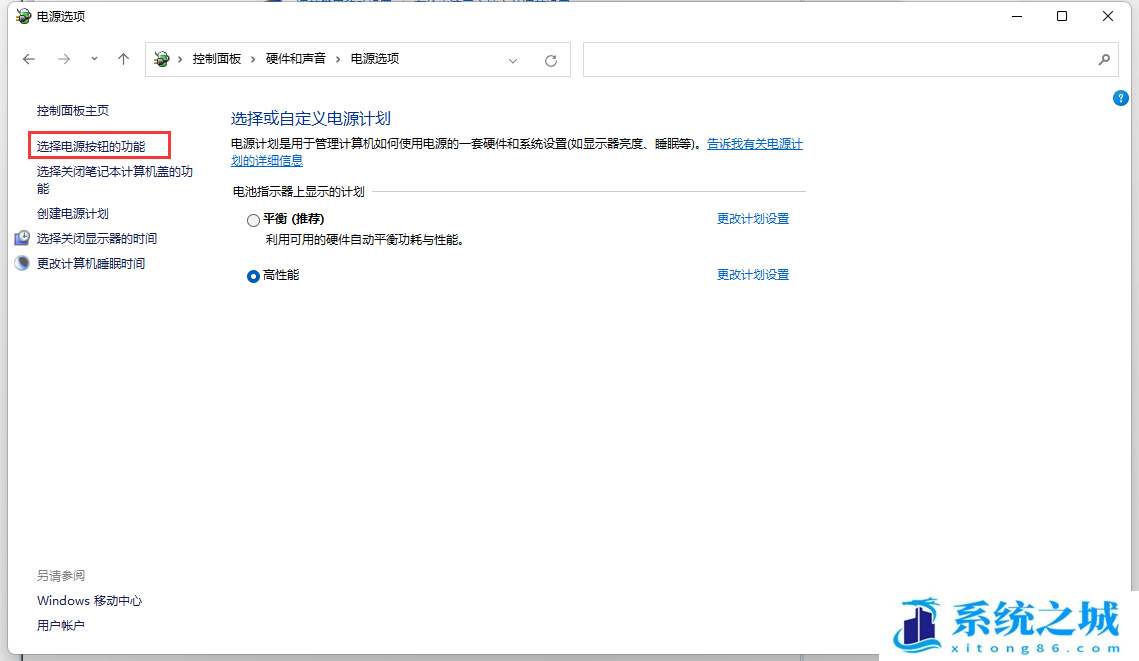
5、点击【更改当前不可用的设置】;
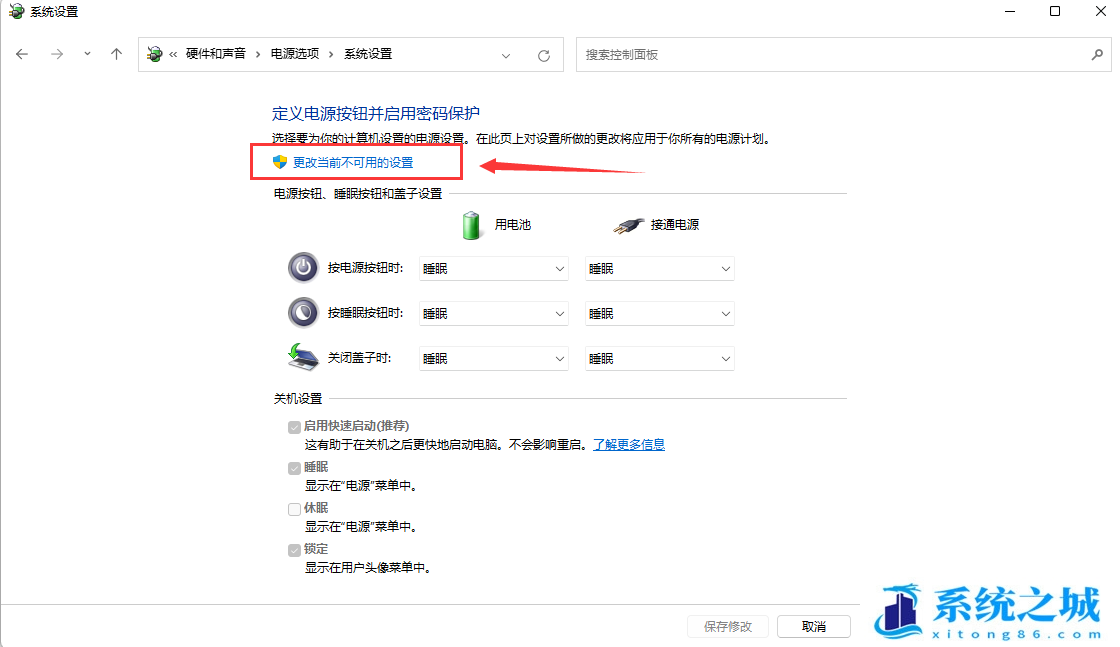
6、【取消勾选】快速启动,然后【保存修改】即可;
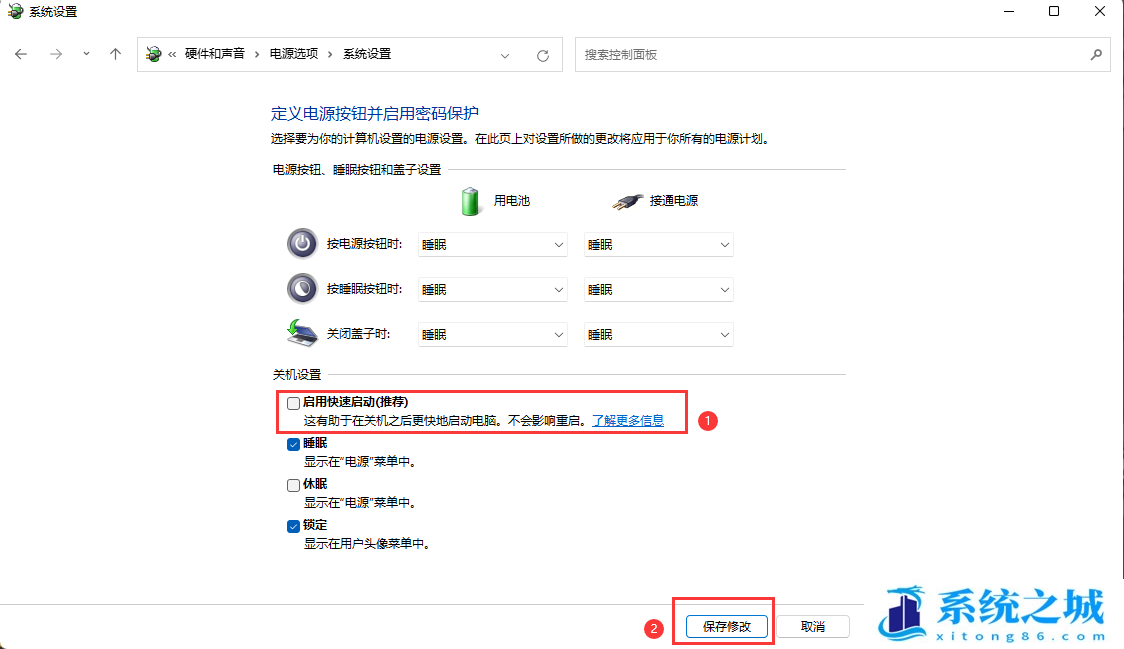
方法三:
1、首先,按键盘上的【 Win + X 】组合键,或右键点击任务栏上的【Windows开始徽标】,在打开的右键菜单项中,选择【Windows 终端 (管理员)】;
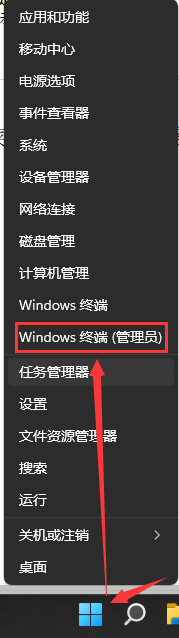
2、管理员: Windows PowerShell窗口,输入并按回车执行【powercfg /h off】命令;
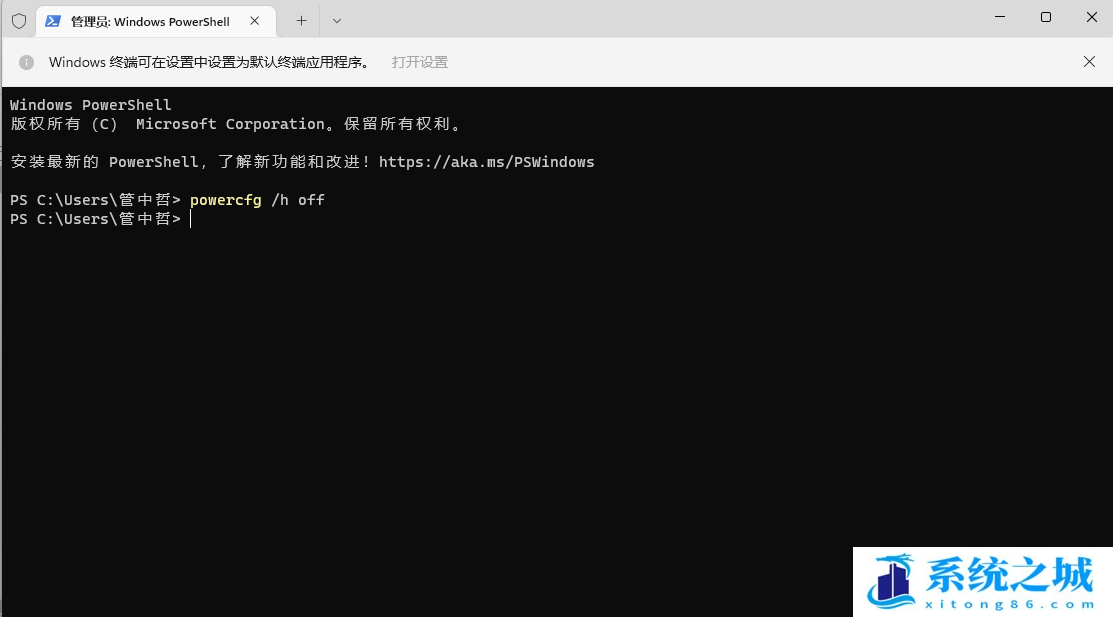
3、如果需要开启快速启动,只需要把【off】改为【on】即可;